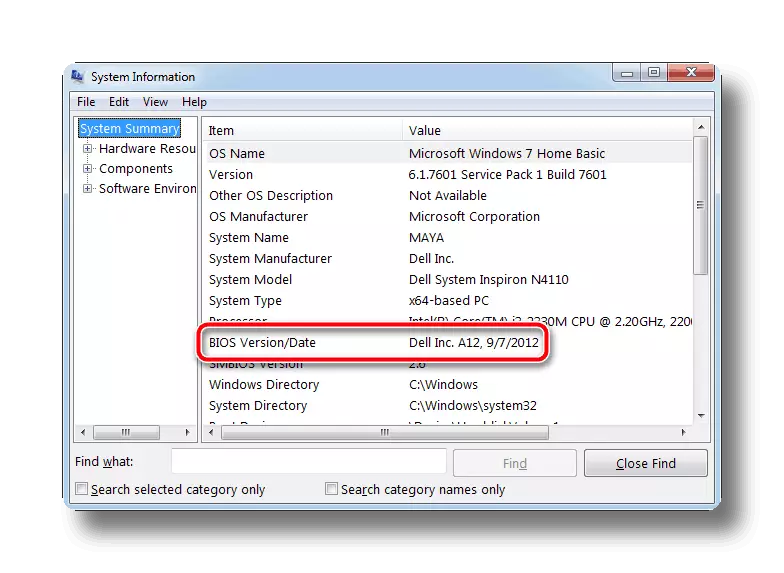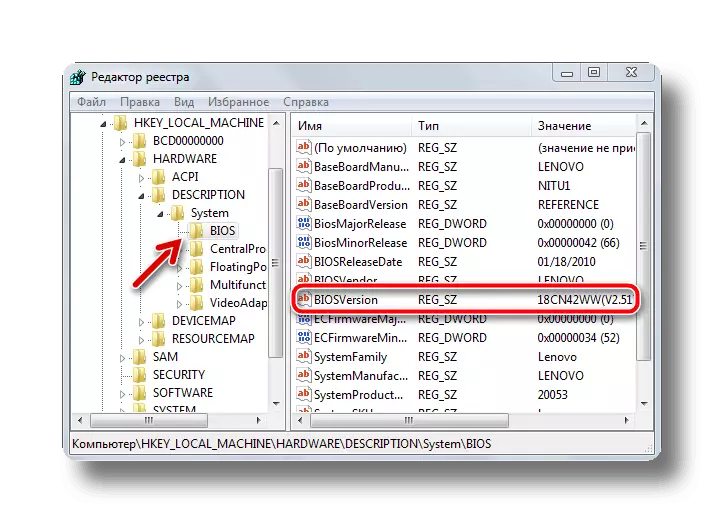BIOS अद्यतनित करण्याची गरज उत्तेजन देणारी अनेक कारणे आहेत. Acer पासून लॅपटॉप मालक, आवश्यक असल्यास, फर्मवेअरची नवीन आवृत्ती स्थापित करू शकता. अडचणींच्या अभाव असूनही, अद्यतनादरम्यान आपल्याला अत्यंत सावध आणि सावध असणे आवश्यक आहे जेणेकरून अपमानकारक कृती अतिरिक्त अडचणी येऊ शकत नाहीत.
एसर लॅपटॉप वर BIOS अपडेट
बर्याचदा वापरकर्ते खालील कारणास्तव अद्यतनित करण्याचा निर्णय घेतात:- प्रोसेसरची पुनर्स्थापना, ज्यासाठी अधिक अलीकडील शीथ आवश्यक आहे;
- बाह्य बीओएस विधानसभा क्षमतेच्या क्षमतेपेक्षा बाह्य हार्ड डिस्क कनेक्ट करणे;
- पीसी सुधारित करण्याच्या प्रक्रियेत, एलिमेंट्सचे अनुकूलता कार्य करण्यासाठी अधिक प्रगत सिस्टम क्षमता आवश्यक असते;
- व्हिडिओ कार्ड किंवा प्रोसेसर overclock करण्यासाठी; शेल च्या वर्तमान आवृत्ती नुकसान तेव्हा.
हा लेख एसर लॅपटॉपवरील BIOS अद्ययावत करण्याचे संभाव्य मार्ग, जे आपण तयार करता आणि जोखीम अंमलात आणण्यासाठी संभाव्य मार्गांचे वर्णन करतो!
वर्तमान आवृत्तीच्या परिभाषासह अशी प्रक्रिया सुरू करणे आवश्यक आहे आणि अलीकडील असेंब्लीच्या उपस्थितीसाठी शोधणे आवश्यक आहे हे नियुक्त करणे आवश्यक आहे. याव्यतिरिक्त, शेल अद्यतनासाठी तपशीलवार सूचना BIOS च्या योग्य स्थापनेशी संबंधित शिफारसींनी वर्णन केल्या जातील.
चरण 1: स्थापित BIOS असेंब्लीची व्याख्या
अशी माहिती पाहण्याचे अनेक मार्ग आहेत, ज्यामध्ये आपण स्वत: साठी सर्वात सोयीस्कर मार्ग निवडू शकता:
- प्रारंभ मेनू उघडा, "कमांड लाइन" चालवा, MSINFO32 प्रविष्ट करा आणि एंटर दाबा. त्यानंतर, "सिस्टम माहिती" विंडो दिसेल, जेथे आपल्याला BIOS डेटाचे संकेत शोधण्याची आवश्यकता आहे.
- त्याच कमांड लाइनद्वारे, आपण regedit प्रविष्ट करू शकता, त्यानंतर आपण रेजिस्ट्री एडिटरवर उपलब्ध असाल ज्यामध्ये HKEY_LOCAL_MACHINE \ हार्डवेअर \ वर्णन \ boos टॅबवर जा. खिडकीच्या उजव्या बाजूला, नोंदणीचे उद्दीष्ट हायलाइट केले आहे, ज्यामध्ये आपल्याला "बायोसव्हर्सेशन" लाइनवर क्लिक करणे आवश्यक आहे. माहिती आपल्या नंबरसह दिसेल.
- डिव्हाइस रीस्टार्ट करा आणि प्रथम स्क्रीनसेव्हर मदरबोर्ड लोगोसह दिसेल, BIOS स्वतः प्रविष्ट करण्यासाठी F2 की दाबा. "मुख्य" टॅब क्लिक करा आणि "सिस्टम माहिती" वर क्लिक करा, जेथे वर्तमान फर्मवेअर सूचित केले जाईल. या फील्डला "BIOS पुनरावृत्ती", "सिस्टम BIOS आवृत्ती" किंवा आवृत्तीवर अवलंबून समान प्रकारे म्हटले जाईल.
चरण 2: BIOS फाइल फाइल डाउनलोड करा
प्रथम, हे लक्षात घेतले पाहिजे की कोणत्याही इंस्टॉलेशन फायली डाउनलोड करणे केवळ या किंवा त्या घटकाच्या विशिष्ट निर्मात्याच्या अधिकृत स्त्रोतापासूनच केले पाहिजे. या प्रकरणात, आपल्याला एसर रिसोअरमध्ये जाण्याची आणि तेथे खालील क्रिया करावी लागेल:
अधिकृत साइट एसरच्या समर्थन पृष्ठावर जा
- उघडणार्या ब्राउझर विंडोमध्ये, आवश्यक अद्यतन फाइल दोनपैकी एक मार्ग शोधा: लॅपटॉपची सिरीयल नंबर प्रविष्ट करा किंवा संगणक श्रेणी, मालिका आणि मॉडेल निर्दिष्ट करुन डिव्हाइस निवडा.
- पुढील पृष्ठावर, आपले ओएस निर्दिष्ट करा आणि नंतर "BIOS / फर्मवेअर" शिलालेखच्या डावीकडील प्लस वर क्लिक करा. उघडलेल्या यादीत, सर्व विद्यमान आवृत्त्या विधानसभेच्या तारखेनुसार प्रदर्शित केल्या जातील, ज्यामध्ये, योग्य निवडा आणि "डाउनलोड" बटणावर क्लिक करा.
- संग्रहण लॅपटॉपवर डाउनलोड केल्यानंतर, त्यास अनपॅक करा आणि विंडोज फोल्डरमध्ये शोधा. योग्य आवृत्तीद्वारे स्वाक्षरी केलेल्या अद्ययावत फाइलमध्ये या फोल्डरमध्ये आहे.
इंस्टॉलेशन चालवण्यापूर्वी, सर्व चालू कार्यक्रम बंद करण्यापूर्वी आणि अँटीव्हायरस डिस्कनेक्ट करा जेणेकरून इंस्टॉलेशन अपयशी ठरत नाही आणि सिस्टम रीबूट करा.
- फर्मवेअर फाइल चालवा आणि संगणकाची प्रतीक्षा करा.
- जेव्हा सिस्टम सुरू होते तेव्हा ते स्वयंचलितपणे प्रीसेट मोडवर स्विच होईल आणि अद्ययावत शेलची स्थापना प्रक्रिया सुरू होईल, ज्यामुळे सुमारे 15 सेकंद लागतील.
- पुढे, पीसी पुन्हा रीस्टार्ट होईल आणि जेव्हा आपण BIOS सेटिंग्जवर जाणे प्रारंभ करता आणि विधानसभा माहिती टॅबमध्ये नवीन आवृत्ती आधीपासून दर्शविली असल्याचे सुनिश्चित करा तेव्हा आपल्याला F2 की वर क्लिक करणे आवश्यक आहे.
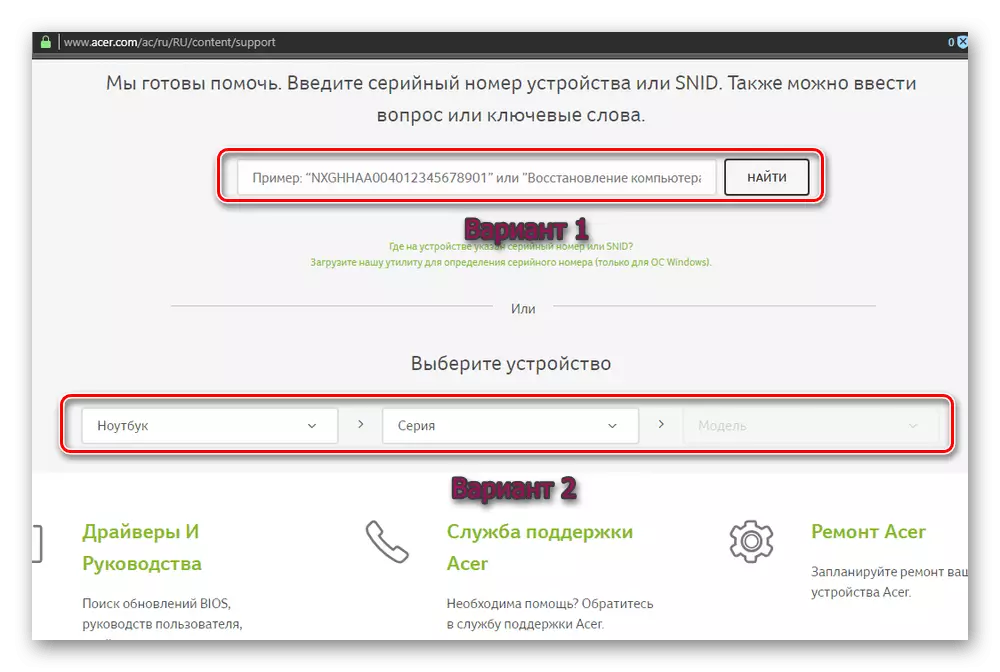
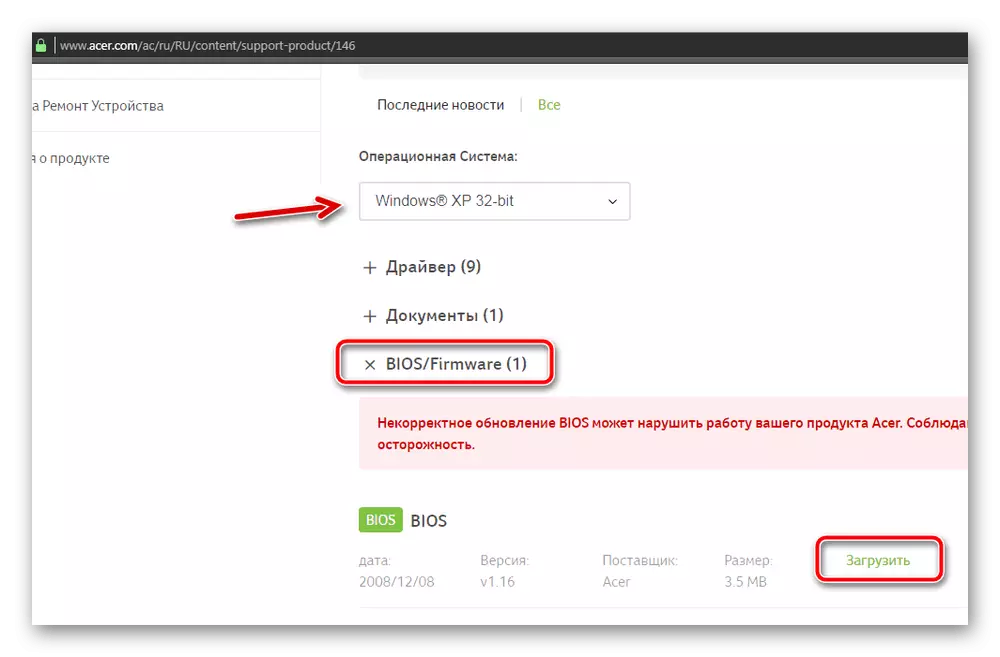
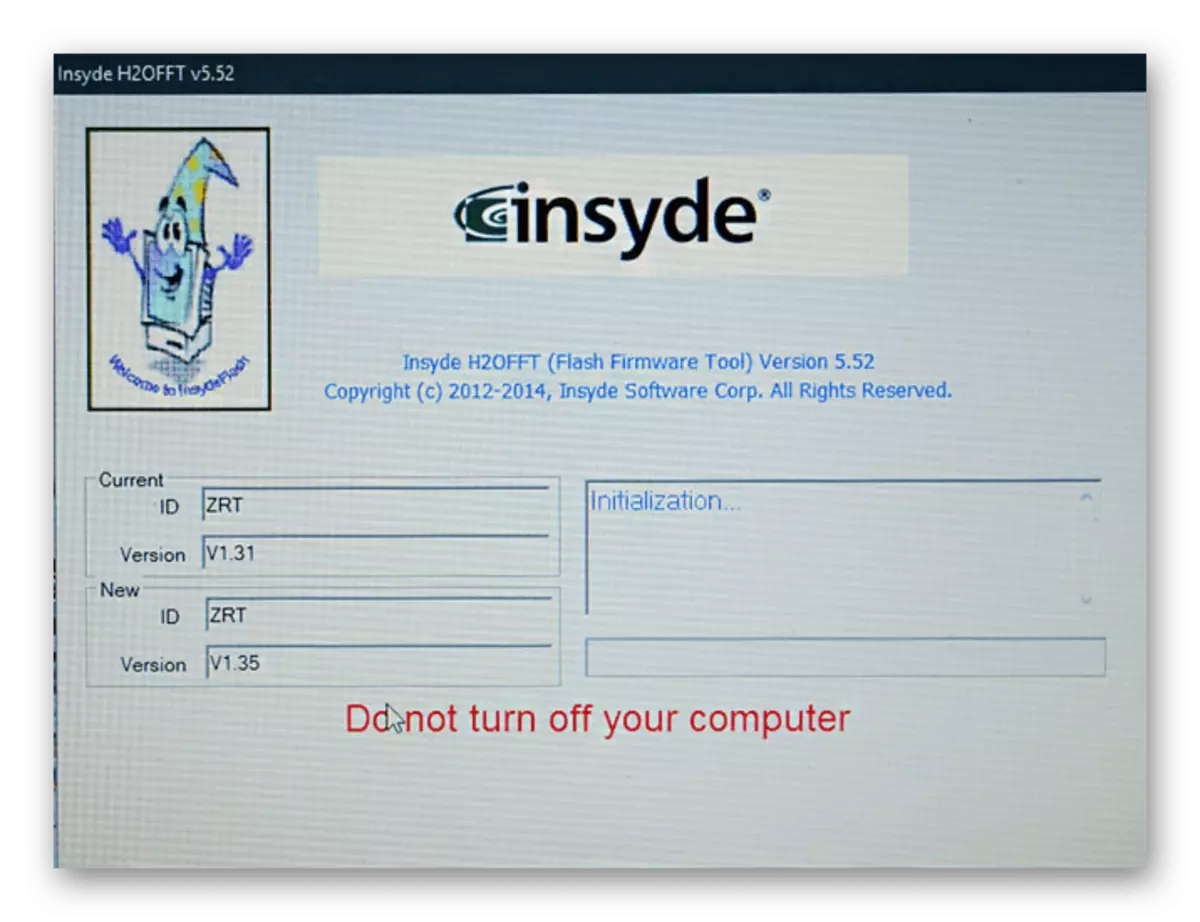
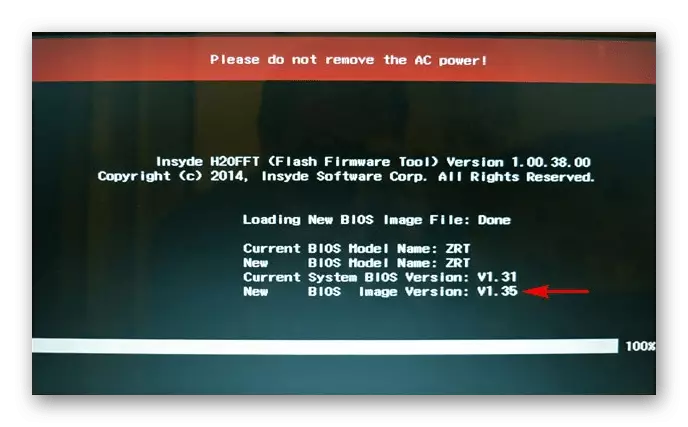
टीप! हे लक्षात घेण्यासारखे आहे की सर्वात योग्य पर्याय अद्यतनांचे चरणबद्ध स्थापना आहे. याचा अर्थ असा की, उदाहरणार्थ, आपल्याकडे 1.32 असेंब्ली असल्यास आणि विकासकांच्या वेबसाइटवर 1.35, 1.36, 1.37 आणि सर्वात अलीकडील 1.38 आहेत, त्यानंतर वरील सर्व उत्पादनासाठी पुढील आवृत्ती डाउनलोड करणे चांगले आहे. प्रक्रिया, समस्या सोडविली आहे की नाही ते तपासा. नसल्यास, आपण पुढील फर्मवेअर डाउनलोड करू शकता.
BIOS वर स्थापित करणे
उपलब्ध सिस्टम फाइल्सना खराब झाल्यास अशा प्रकारची प्रक्रिया आवश्यक आहे आणि पुन्हा स्थापित करणे आवश्यक आहे. या उद्देशांसाठी, आपल्याला वरील सर्व चरण 1 आणि 2 प्रक्रियांमध्ये करणे आवश्यक आहे, परंतु अद्यतन फाइल डाउनलोड स्टेजवर आपल्याला आधीपासून स्थापित केल्याप्रमाणे समान आवृत्ती डाउनलोड करण्याची आवश्यकता आहे. इतर सर्व काही त्याच प्रकारे केले जाते.काही प्रकरणांमध्ये, एसर वापरकर्त्यांना मागील आवृत्तीवर फर्मवेअर परत करण्याची इच्छा आहे. हे कार्य करणार नाही कारण ही प्रणाली समान मसुदाण्याच्या प्रक्रियेत त्रुटी देते आणि ताजे बिल्डपेक्षा जास्त लोड करण्याची आवश्यकता असेल.
अयोग्य फर्मवेअर इंस्टॉलेशनसह लॅपटॉप प्रदर्शन पुनर्संचयित करणे
इंस्टॉलेशन प्रक्रियेदरम्यान काही कारणास्तव, एक पद्धतशीर अपयश किंवा इतर कोणत्याही परिस्थितीमुळे, ज्यामुळे प्रणालीची पूर्ण अपयशी झाली, पुढील सूचनांचे अनुसरण करा:
- हा पर्याय एसर गॅगेटसाठी योग्य आहे, ज्यामध्ये BIOS UEFI नाही (हे डिव्हाइसच्या तांत्रिक दस्तऐवजीकरण किंवा अधिकृत वेबसाइटवर आढळू शकते). म्हणून, इच्छित फर्मवेअर आवृत्ती डाउनलोड करा, संग्रहण अनपॅक करा आणि पूर्व-स्वरूपित FAT32 फ्लॅश ड्राइव्हवरील डीओएस फोल्डर कॉपी करा. ते एक नॉन-वर्किंग लॅपटॉपमध्ये घाला, एफएन + ESC की क्लॅम्प करा आणि त्यास धरून ठेवून, शक्ती चालू करा. प्रणाली पुनर्संचयित होण्याच्या प्रक्रियेत ही की सुमारे 30 सेकंदांसाठी ठेवली पाहिजे.
- आपण अद्याप Lptopov eyser च्या नवीनतम मॉडेलचे मालक असल्यास, नंतर डिव्हाइसचे आकार बदलण्यासाठी स्थितीतून एकमात्र मार्ग एक सेवा केंद्राकडे अपील करेल. वस्तुस्थिती अशी आहे की ही प्रक्रिया संगणकास विसर्जित करण्यासाठी, मदरबोर्डवरून प्रोसेसर गायब करण्यासाठी, विशेष प्रोग्रामरमध्ये घाला, ज्यास स्थापित फर्मवेअर मिटवले जाते आणि नवीन स्टाइल आहे.
टीप! आपले डिव्हाइस "वीट" मध्ये बदलण्यापासून टाळण्यासाठी, या लेखात निर्दिष्ट केलेल्या सूचनांचे कठोरपणे पालन करा आणि कायमचे अद्यतन योग्य असल्याचे सुनिश्चित करा.
निष्कर्ष
कोणत्याही परिस्थितीत, फ्लॅशिंगच्या यशस्वी प्रक्रियेसह, आपला लॅपटॉप निश्चितपणे आणखी वाईट होणार नाही. परंतु समस्येपासून मुक्त होणे, ज्यामुळे बीआयओएस अपडेट करण्याचा निर्णय घेतला गेला नाही. वस्तुस्थिती अशी आहे की व्हायरस, क्षतिग्रस्त किंवा खराब-गुणवत्तेच्या ड्राइव्हर्स, दुर्भावनापूर्ण, एकतर ऑपरेटिंग सिस्टीमचे गरीब असेंबलीशी संबंधित इतर अनेक कारण आहेत, जे एसर लॅपटॉपच्या कमी कामगिरीवर परिणाम करतात.